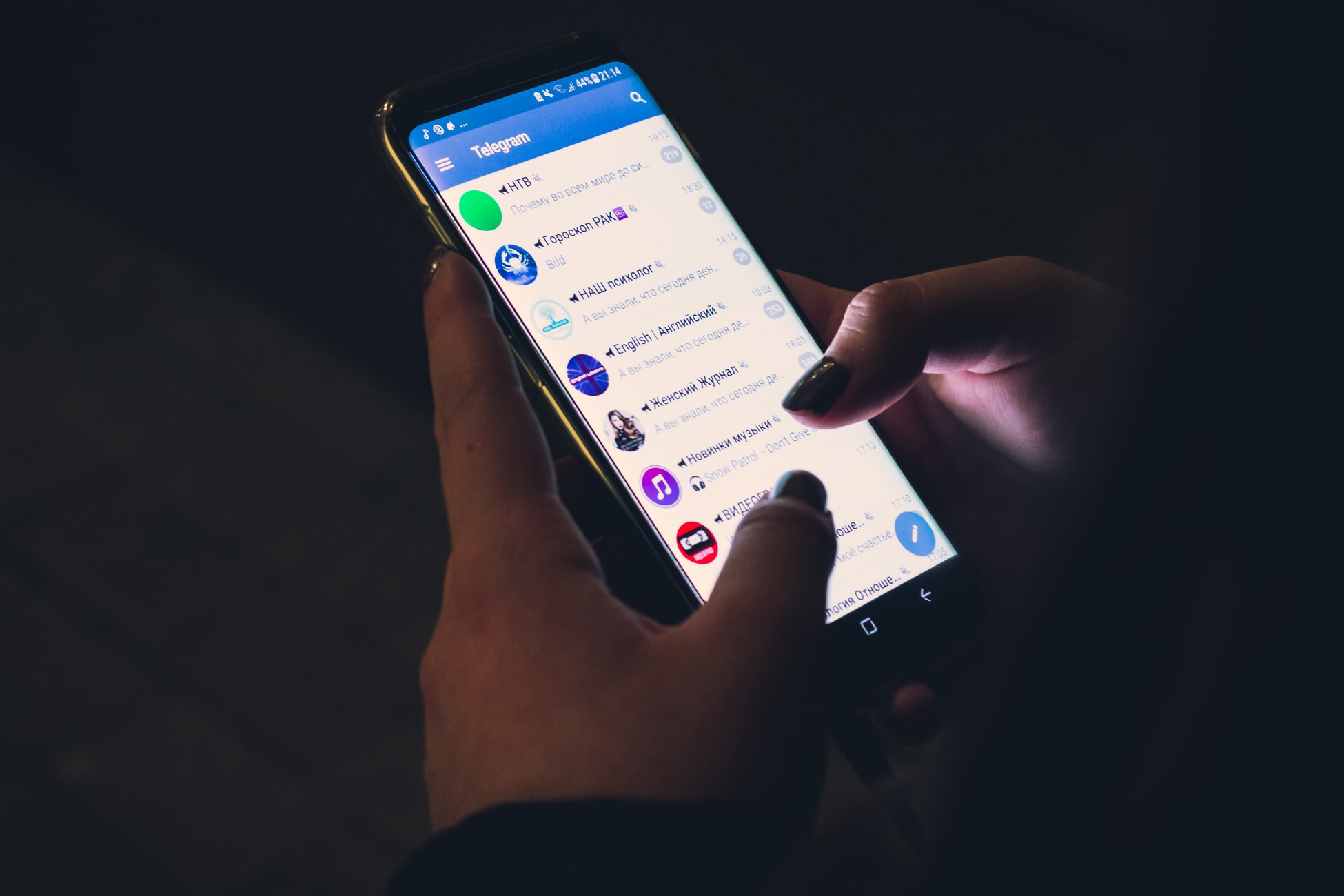이 가이드에 따라 Telegram의 불필요한 파일을 삭제하여 공간을 확보하는 방법을 알아보십시오. 스마트폰에 공간이 필요하십니까? 이 팁과 트릭을 통해 Telegram에서 사진, 이미지, 비디오 및 파일을 삭제하는 방법을 배우게 됩니다. 이렇게 하면 휴대폰에 더 많은 여유 공간이 생깁니다.
Telegram은 오늘날 가장 인기 있는 인스턴트 메시징 응용 프로그램 중 하나입니다. 제공하는 다양한 기능과 서비스는 플랫폼을 사용자에게 매우 특별하게 만듭니다.
그러나 이러한 유형의 모든 응용 프로그램과 마찬가지로 가장 큰 문제 중 하나는 모바일 장치의 내부 저장소 소비입니다. 그러나 WhatsApp과 같은 대안과 달리 Telegram의 경우 데이터 저장이 대부분 클라우드에서 이루어지므로 일반적으로 이 섹션에서 모바일 장치가 덜 고통받습니다.
그럼에도 불구하고 많은 정보가 귀하의 장치에 다운로드되어 저장되며, 이를 깨닫기 전까지는 저장 공간의 많은 부분을 차지하게 됩니다.
Telegram의 불필요한 파일을 삭제하여 공간을 확보하는 방법은 무엇입니까?
아래에서 Telegram의 불필요한 파일을 삭제하여 공간을 확보하려는 경우 매우 유용한 몇 가지 유용한 정보를 볼 수 있습니다.
Telegram 스토리지 사용량 구성
우리는 Telegram이 클라우드에 스토리지를 유지한다고 말했지만, 이것이 큰 기능은 단점도 있다는 것입니다.
공간을 확보하기 위해 애플리케이션의 캐시를 삭제했다고 가정하고 채팅 내에서 오래된 콘텐츠를 보고 싶을 때 모든 멀티미디어 콘텐츠를 다시 다운로드하기 시작합니다.
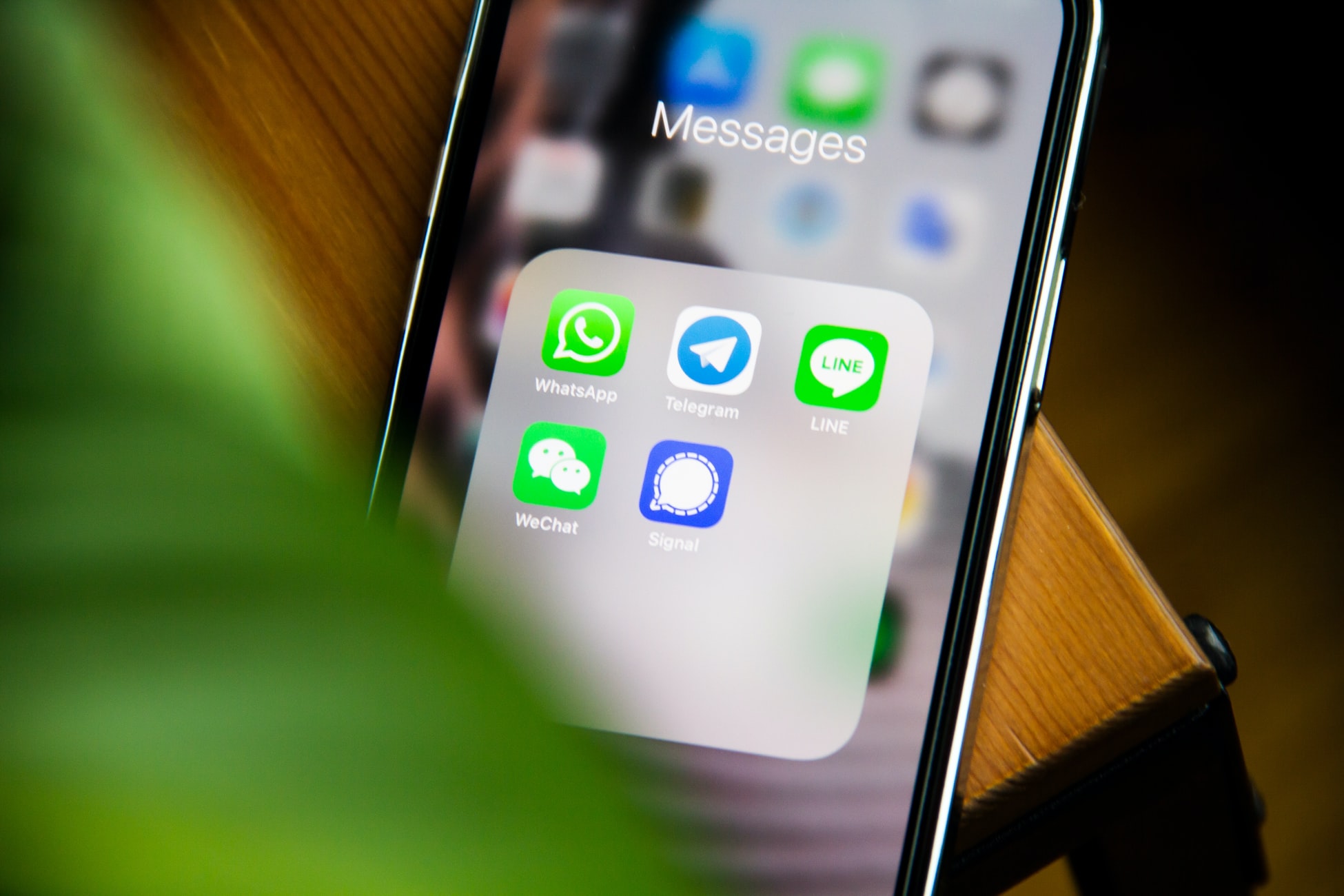
운 좋게도 Telegram에는 이와 관련하여 몇 가지 흥미로운 기능이 있습니다. 앱이 미디어 파일을 자동으로 삭제하기 전에 기기에 보관할 기간을 설정할 수 있습니다.
“설정 > 데이터 및 저장소 > 저장소 사용량”으로 이동하면 “미디어 유지” 섹션과 3일, 1주, 1개월 및 무제한 범위의 다양한 옵션을 찾을 수 있습니다.
이 시점에서 장치에 미디어 파일을 보관할 시간을 조정하기만 하면 됩니다.
두 번째 옵션의 경우 모바일 데이터, Wi-Fi 또는 데이터 로밍을 통한 멀티미디어 자동 다운로드에 대한 다양한 옵션을 선택할 수 있습니다.
불필요한 텔레그램 채팅 삭제
Telegram을 정리하고 휴대 전화의 저장 공간을 확보하는 훌륭한 출발점은 더 이상 필요하지 않은 모든 채팅을 삭제하는 것입니다.
이렇게 하려면 삭제하려는 모든 채팅을 선택한 다음 하단에 표시된 휴지통 아이콘으로 손가락을 밀어 넣은 다음 “비우기 채팅 > 채팅 비우기”를 탭하기만 하면 됩니다.
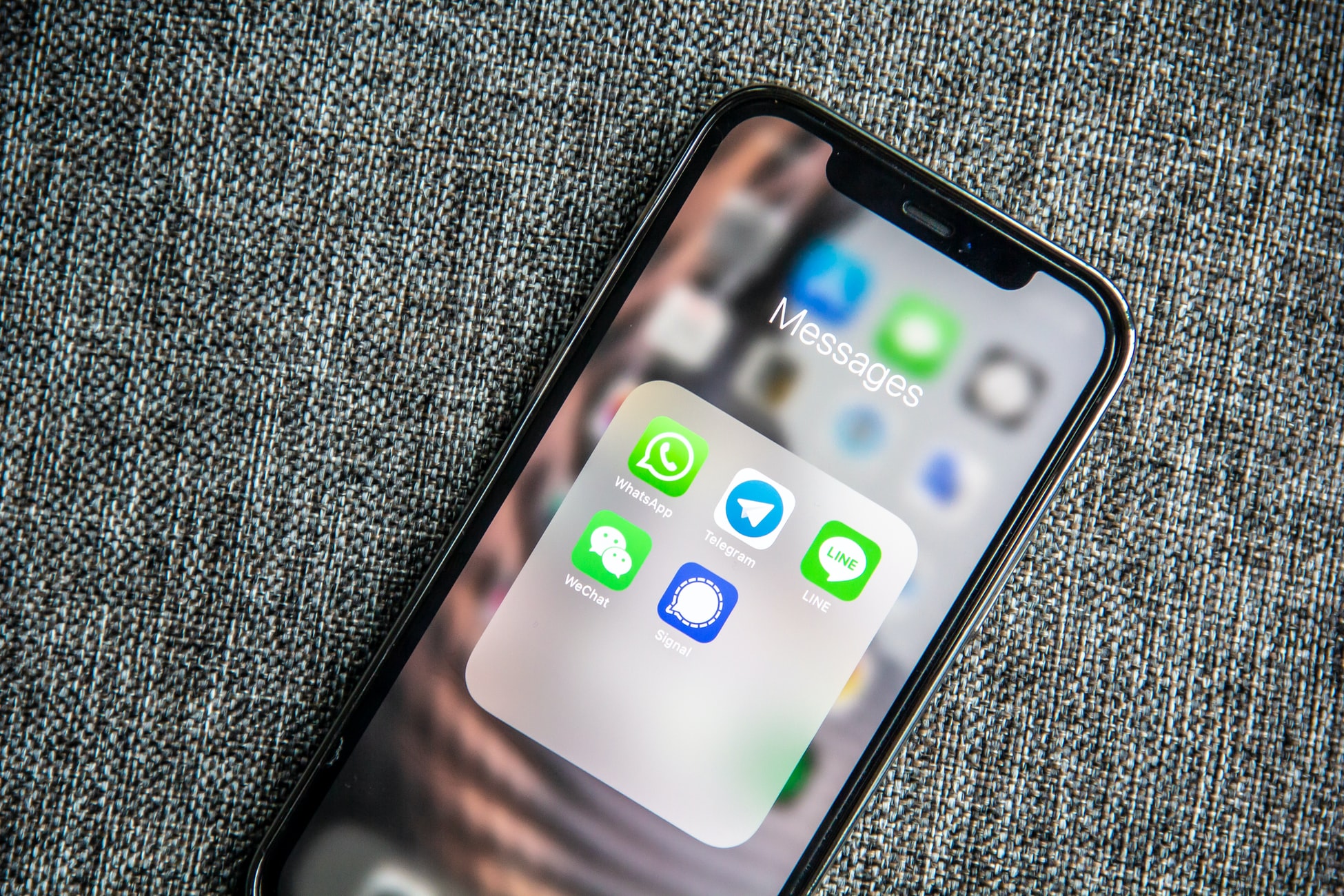
모든 참가자의 텔레그램 메시지와 전체 대화를 삭제하려면 다른 사람을 위해 삭제할 것인지 아니면 나만을 위해 삭제할 것인지 확인해야 합니다.
텔레그램 캐시 삭제
이 옵션은 “설정 > 저장소 데이터 > 저장소 사용량”에 있으며 “텔레그램 캐시 지우기” 섹션을 찾을 수 있습니다. 여기에서 이 섹션이 휴대전화 저장 공간에서 차지하는 정보를 볼 수 있습니다.
삭제하려는 모든 항목을 선택한 다음 휴대전화에서 삭제하기만 하면 기기에 더 많은 저장 공간이 확보됩니다.
보시다시피 정말 쉬운 과정입니다. 이로써 Telegram의 불필요한 파일을 삭제하여 공간을 확보하는 방법을 배웠습니다. 지금 사용해 보시지 않겠습니까?